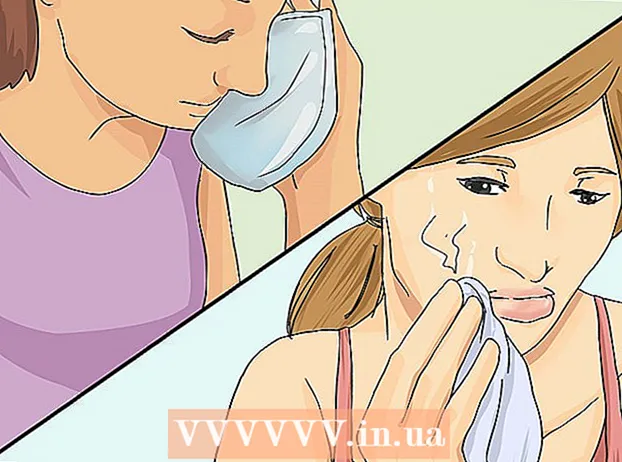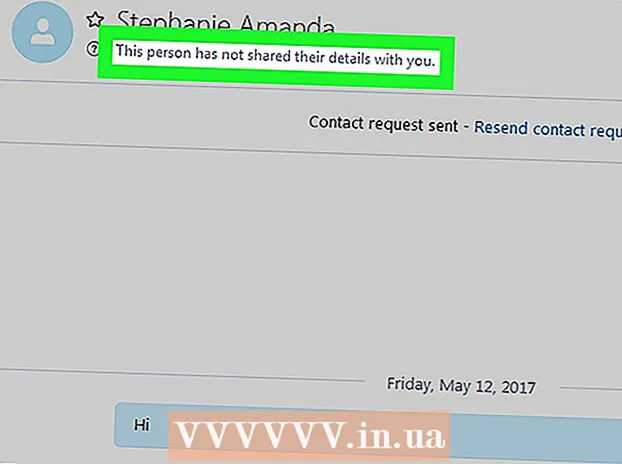Аўтар:
Alice Brown
Дата Стварэння:
25 Травень 2021
Дата Абнаўлення:
1 Ліпень 2024

Задаволены
У WhatsApp можна заблакаваць кантакт, каб не атрымліваць ад іх паведамленні, забараніць праглядаць вашыя фатаграфіі, зачыніць доступ да інфармацыі аб тым, калі вы ў апошні раз карысталіся дадаткам, і гэтак далей. Заблакаваць кантакт у WhatsApp можна на Android-прыладзе, на iPhone або з дапамогай WhatsApp Web.
крокі
Метад 1 з 3: iOS
 1 Пстрыкніце па значку прыкладання WhatsApp.
1 Пстрыкніце па значку прыкладання WhatsApp. 2 Націсніце "Налады". Гэты значок знаходзіцца ў правым ніжнім куце экрана і выглядае як шасцярэнька.
2 Націсніце "Налады". Гэты значок знаходзіцца ў правым ніжнім куце экрана і выглядае як шасцярэнька.  3 Націсніце «Акаўнт».
3 Націсніце «Акаўнт».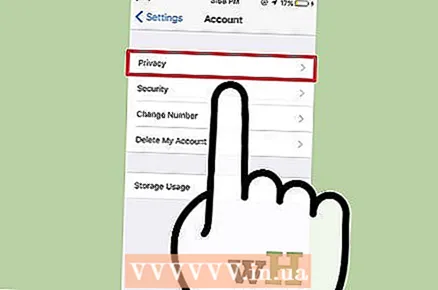 4 Націсніце «Прыватнасць».
4 Націсніце «Прыватнасць».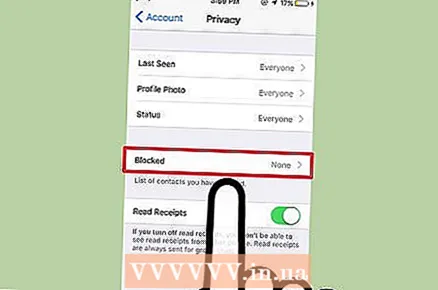 5 Націсніце «заблакаваныя».
5 Націсніце «заблакаваныя».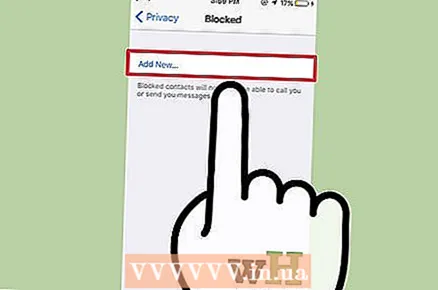 6 Націсніце «Дадаць».
6 Націсніце «Дадаць».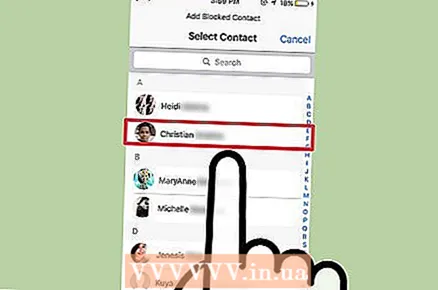 7 Пстрыкніце па кантакце. Ён будзе ўнесены ў спіс заблакаваных кантактаў.
7 Пстрыкніце па кантакце. Ён будзе ўнесены ў спіс заблакаваных кантактаў. - Каб разблакаваць кантакт, пстрыкніце па ім на старонцы «заблакаваныя», пракруціць ўніз да ніжняй часткі часткі «Кантактная інфармацыя», а затым націсніце «Разблакаваць».
Метад 2 з 3: Android
 1 Пстрыкніце па значку прыкладання WhatsApp.
1 Пстрыкніце па значку прыкладання WhatsApp.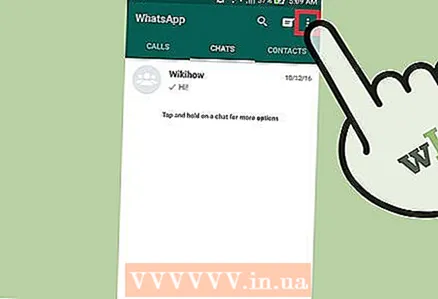 2 Пстрыкніце па значку меню. Ён размешчаны ў верхнім правым куце экрана і выглядае як тры кропкі, размешчаныя па вертыкалі.
2 Пстрыкніце па значку меню. Ён размешчаны ў верхнім правым куце экрана і выглядае як тры кропкі, размешчаныя па вертыкалі. 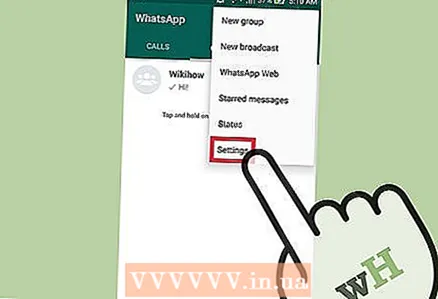 3 Націсніце "Налады".
3 Націсніце "Налады".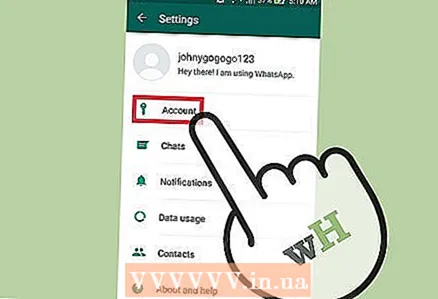 4 Націсніце «Акаўнт».
4 Націсніце «Акаўнт». 5 Націсніце «Прыватнасць».
5 Націсніце «Прыватнасць». 6 Націсніце «заблакаваныя».
6 Націсніце «заблакаваныя».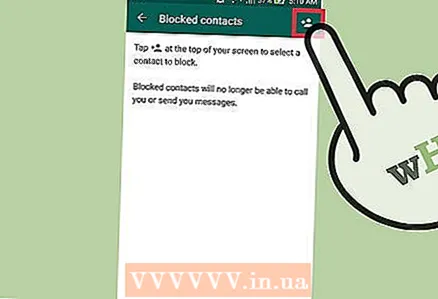 7 Пстрыкніце па значку «Дадаць кантакт». Значок «Дадаць кантакт» адлюструецца ў правым верхнім куце экрана; ён выглядае як чалавек са знакам «плюс».
7 Пстрыкніце па значку «Дадаць кантакт». Значок «Дадаць кантакт» адлюструецца ў правым верхнім куце экрана; ён выглядае як чалавек са знакам «плюс». 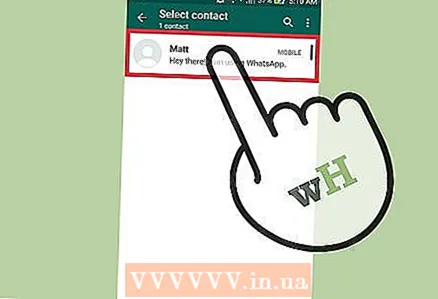 8 Пстрыкніце па кантакце. Ён будзе ўнесены ў спіс заблакаваных кантактаў.
8 Пстрыкніце па кантакце. Ён будзе ўнесены ў спіс заблакаваных кантактаў. - Каб заблакаваць некалькі кантактаў, дадайце іх у спіс адзін за адным, пстрыкаючы па значку «Дадаць кантакт».
- Каб разблакаваць кантакт, націсніце і ўтрымлівайце кантакт на старонцы «заблакаваныя», а затым у меню выберыце «Разблакаваць [імя кантакту]».
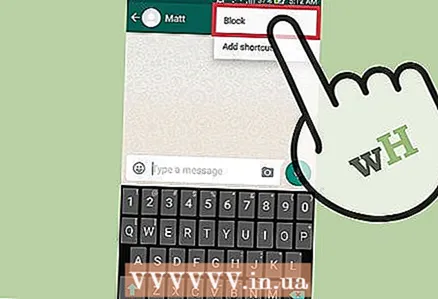 9 Заблакуйце незнаёмага карыстальніка. Для гэтага проста націсніце кнопку «Блакаваць», якая адлюстроўваецца, калі прыходзяць паведамленні з невядомых нумароў (невядомыя нумары - гэта нумары, якіх няма ў спісе вашых кантактаў).
9 Заблакуйце незнаёмага карыстальніка. Для гэтага проста націсніце кнопку «Блакаваць», якая адлюстроўваецца, калі прыходзяць паведамленні з невядомых нумароў (невядомыя нумары - гэта нумары, якіх няма ў спісе вашых кантактаў). - У цяперашні час нельга заблакаваць незнаёмага карыстальніка да таго, як вы атрымаеце ад яго паведамленне.
Метад 3 з 3: WhatsApp Web
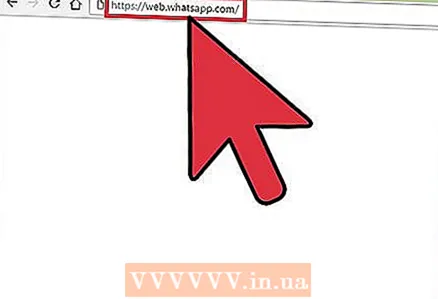 1 Адкрыйце www.web.whatsapp.com на кампутары.
1 Адкрыйце www.web.whatsapp.com на кампутары.- Таксама можна націснуць тут, каб адкрыць вэб-дадатак.
 2 Адкрыйце WhatsApp на смартфоне. Пстрыкніце па значку WhatsApp, каб запусціць гэта дадатак на Android-прыладзе або iPhone.
2 Адкрыйце WhatsApp на смартфоне. Пстрыкніце па значку WhatsApp, каб запусціць гэта дадатак на Android-прыладзе або iPhone. 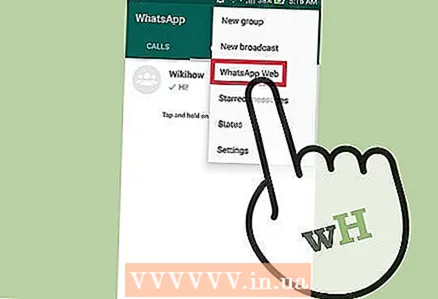 3 Адкрыйце WhatsApp Web на смартфоне. Калі на смартфоне запусціць WhatsApp, перайсці да версіі WhatsApp Web або кампутарнай версіі прыкладання даволі проста.
3 Адкрыйце WhatsApp Web на смартфоне. Калі на смартфоне запусціць WhatsApp, перайсці да версіі WhatsApp Web або кампутарнай версіі прыкладання даволі проста. - iPhone: Пстрыкніце па значку «Настройкі» ў правым ніжнім куце экрана і націсніце «WhatsApp Web». Дазвольце WhatsApp атрымаць доступ да камеры прылады; адкрыецца QR-сканар.
- Android-прылада: Націсніце «Чаты» у верхняй частцы экрана. Пстрыкніце па значку меню ў верхняй частцы экрана (ён выглядае як тры кропкі, размешчаныя па вертыкалі). Націсніце «WhatsApp Web». Адкрыецца QR-сканар.
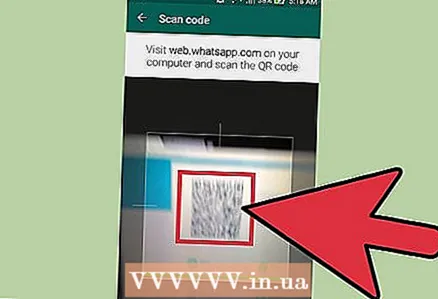 4 Праскануюць QR-код. Навядзіце сканер смартфона на QR-код, які адлюструецца на экране кампутара. Смартфон аўтаматычна праскануюць код.
4 Праскануюць QR-код. Навядзіце сканер смартфона на QR-код, які адлюструецца на экране кампутара. Смартфон аўтаматычна праскануюць код. 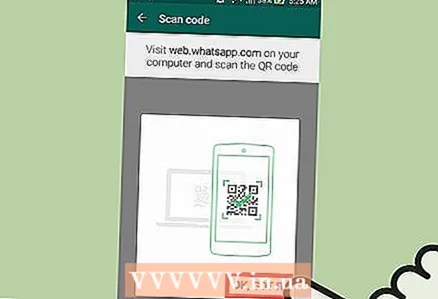 5 Націсніце «ОК, ясна».
5 Націсніце «ОК, ясна».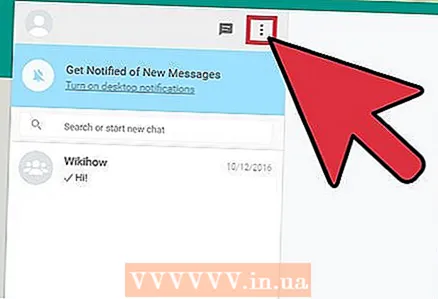 6 Пстрыкніце па значку меню ў верхняй частцы экрана (ён выглядае як тры кропкі, размешчаныя па вертыкалі).
6 Пстрыкніце па значку меню ў верхняй частцы экрана (ён выглядае як тры кропкі, размешчаныя па вертыкалі).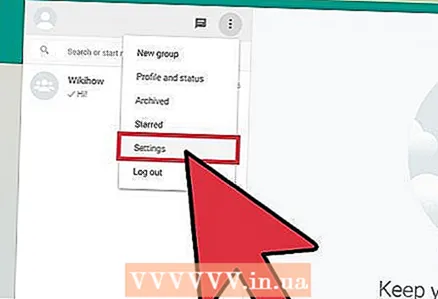 7 Націсніце "Налады".
7 Націсніце "Налады".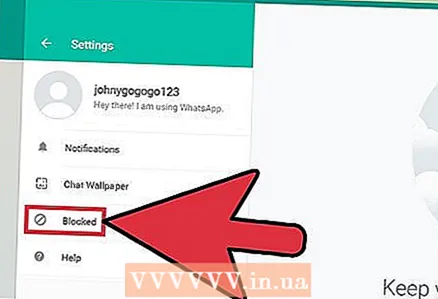 8 Націсніце «заблакаваныя».
8 Націсніце «заблакаваныя».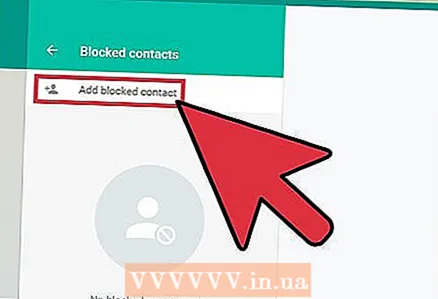 9 Націсніце «Дадаць кантакт».
9 Націсніце «Дадаць кантакт».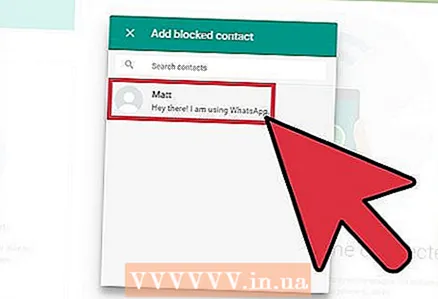 10 Пстрыкніце па кантакце. Ён будзе ўнесены ў спіс заблакаваных кантактаў.
10 Пстрыкніце па кантакце. Ён будзе ўнесены ў спіс заблакаваных кантактаў. - Каб разблакаваць кантакт, пстрыкніце па значку «X» побач з імем кантакту. Калі з'явіцца запыт, націсніце «Разблакаваць».
парады
- У цяперашні час нельга заблакаваць незнаёмага карыстальніка да таго, як вы атрымаеце ад яго паведамленне.
- Нельга разблакаваць свой нумар, калі ён заблякаваны на прыладзе іншага карыстальніка.
- Калі вы блакуеце карыстальніка, ён не будзе абвешчаны пра гэта; калі вас заблакуюць, вы таксама не атрымаеце ніякага паведамлення.
- З моманту блакавання заблякаваныя карыстальнікі не атрымліваюць інфармацыю пра змены ў вашых малюнках, імя або стане вашага профілю.
- Інфармацыя аб апошнім наведванні прыкладання і пра тое, карыстаецеся Ці вы ім у сапраўдны момант, недаступная заблакаваным карыстальнікам.
- Калі заблакаваць карыстальніка, ён не будзе выдалены з спісу кантактаў, гэтак жа як і вы не будзеце выдаленыя з яго спісу кантактаў. Каб выдаліць карыстальніка, выдаліце яго з свайго спісу кантактаў.
- Калі вы вырашыце разблакаваць карыстальніка пазней, вы не атрымаеце ніякіх паведамленняў, якія ён адправіў, калі быў заблякаваны.
- Па пэўных прыкметах элемент можа даведацца, што яго заблакавалі.
- Паведамленні ад заблакаванага кантакту можна атрымаць у групавым чаце, але не наўпрост (у якасці асабістага паведамленні).
спасылкі
- https://www.whatsapp.com/faq/en/general/21242423
- https://www.whatsapp.com/faq/en/general/21092978
- ↑ https://www.whatsapp.com/faq/en/general/21242423
__